

By Nathan E. Malpass, Dernière mise à jour: August 9, 2023
Alors que nous nous efforçons d'examiner les voies et moyens comment convertir une vidéo en audio, nous devons tenir compte de certains facteurs.
Le marché numérique compte plusieurs lecteurs multimédias et systèmes d'exploitation. Tous ne sont pas compatibles entre eux. Cela est également possible lors de l'exécution de ces fonctions. Avant de nous lancer dans cette opération, nous devons faire face aux problèmes de compatibilité que nous pouvons rencontrer en utilisant divers convertisseurs vidéo disponibles sur le marché.
La partie 1 de cet article se penchera sur un convertisseur vidéo universel pour vous aider à surmonter ce défi. Vous pouvez utiliser plusieurs applications et méthodes pour extraire un fichier audio d'une vidéo. Le choix de l'application dépend des performances et de la vitesse de traitement des solutions numériques.
Lisez ci-dessous et trouvez quelques-unes des meilleures façons que vous pouvez utiliser si vous souhaitez obtenir un fichier audio à partir de fichiers vidéo.
Partie 1 : Comment convertir une vidéo en audio à l'aide de FoneDog Video ConverterPartie #2 : Comment convertir une vidéo en audio à l'aide de VLC ?Partie #3 : Comment convertir une vidéo en audio à l'aide de QuickTime ?Partie #4 : Conclusion
Comme l'explique l'introduction, le FoneDog Video Converter est pratique pour minimiser l'incompatibilité vidéo en convertissant les fichiers audio et vidéo aux formats de fichiers souhaités. De plus, l'application est également un éditeur vidéo avec certaines des fonctions prises en charge, notamment ajouter des effets vidéo 3D, réglages de volume, retournement, rotation, Coupe, scission, garniture, et d'autres fonctions d'amélioration vidéo.
Téléchargement gratuit Téléchargement gratuit
The outil de conversion vidéo qui s'exécute sur une application simple s'exécute sur une interface simple et n'a aucune limite sur les formats de fichiers et le système d'exploitation. Le traitement par lots des fichiers et les performances élevées de la boîte à outils sont un plus pour ces fonctions. Vous êtes libre de gérer et de soutenir plusieurs opérations d'un simple clic. Pour convertir une vidéo en audio, il prend en charge les conversions de fichiers.
Comment est-ce possible? Lire sur certaines des procédures.
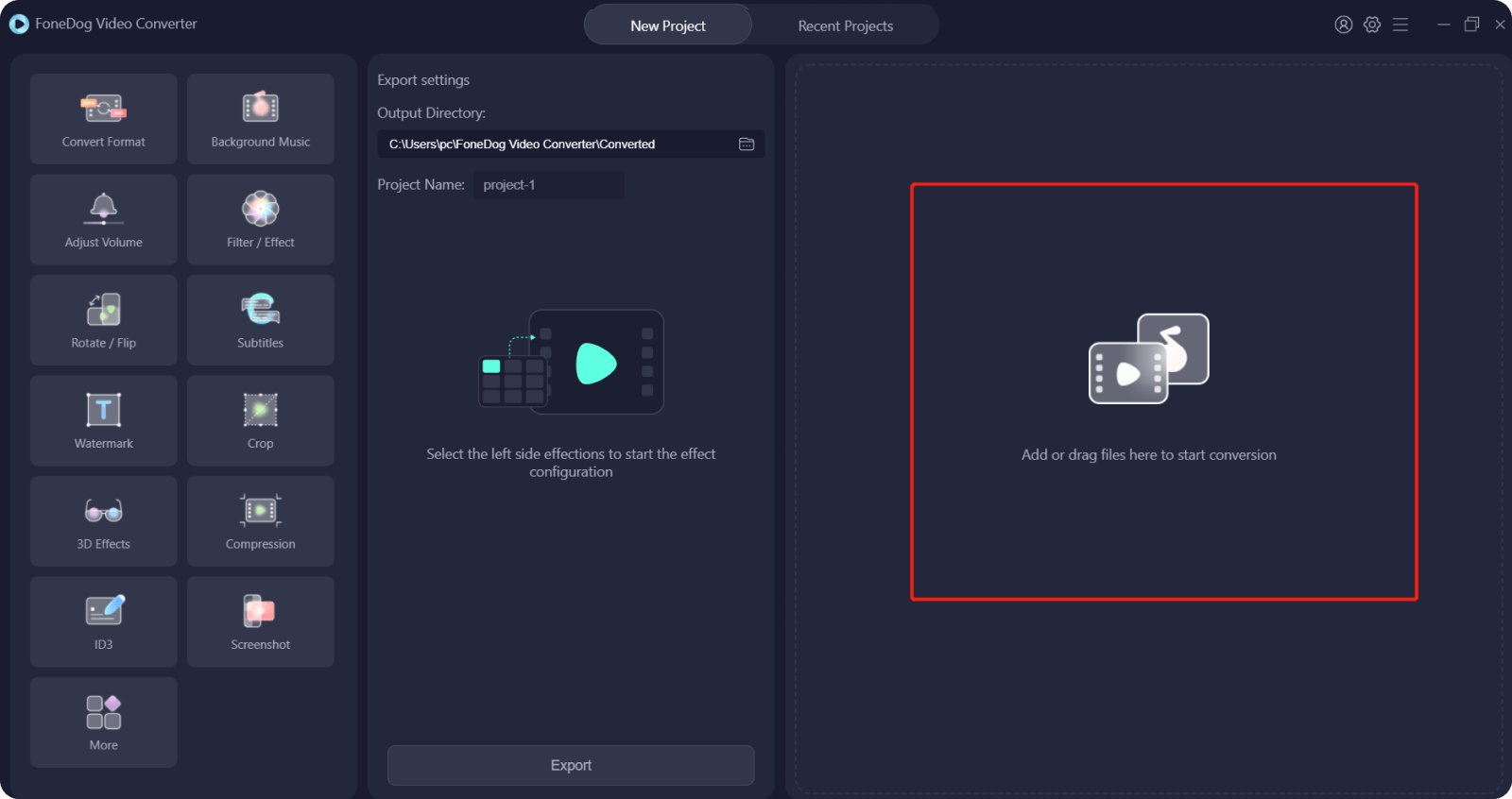
Cette application simple avec une triple fonction est idéale pour tous les utilisateurs, quel que soit le format de fichier. Pour convertir la vidéo en acoustique Cela signifie que vous ne textez que les codecs musicaux avec vous et laissez cette image et cela vient avec un format de fichier différent.
VLC est un nom familier dans l'industrie du multimédia. La boîte à outils est reconnue comme un lecteur multimédia, mais on sait peu de choses sur les fonctions avancées de l'application, y compris comment convertir une vidéo en audio, et même extraire vos fichiers audio de MP4. La solution numérique n'a pas de limite sur le système d'exploitation de choix.
De plus, il est livré avec un transcodage intégré sans rien payer. Les codecs audio et vidéo universels pris en charge sur l'interface sont un plus pour cette application, ce qui la rend idéale même pour la diffusion en direct de contenu multimédia sur diverses plateformes de médias sociaux.
Voici la procédure simple que vous pouvez utiliser :
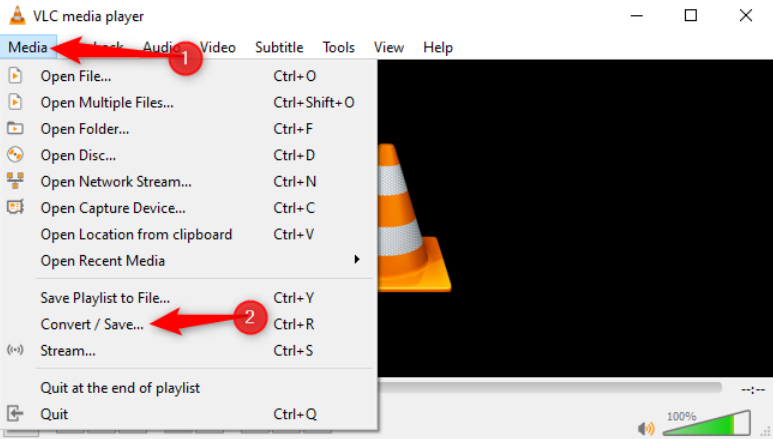
Il s'agit d'une procédure simple ; l'inconvénient unique est qu'il ne dispose pas des fonctions d'édition avancées qui sont utiles pour créer des clips vidéo. De plus, sa fonction principale est celle d'un lecteur multimédia, qui est livré avec des paramètres avancés.
Il s'agit du lecteur multimédia par défaut pour les appareils Mac, ce qui signifie que je prends en charge les fichiers audio et vidéo basés sur Mac. Certaines des versions vidéo et audio populaires prises en charge sur l'interface incluent MP4 et MP3.
Voici la procédure lors de l'utilisation de l'une des options de la boîte à outils pour convertir une vidéo en audio :
L'inconvénient de cette application est que vous n'êtes pas libre de choisir le format du fichier de sortie. Vous devez travailler avec les fichiers par défaut, qui peuvent échouer avec le lecteur multimédia installé.
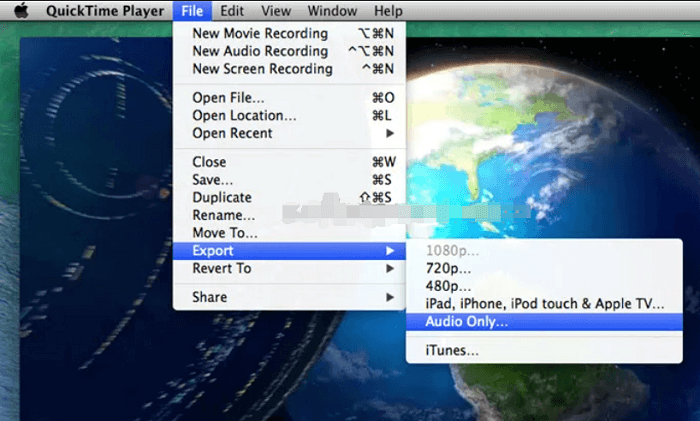
Les gens LIRE AUSSIApprenez tout ce que vous devez savoir sur la capture d'images vidéoApprentissage rapide de la netteté des vidéos en 2023
Saviez-vous comment convertir une vidéo en audio et savez-vous qu'un convertisseur vidéo offre suffisamment d'options pour convertir une vidéo en audio ? Il vous suffit de convertir le fichier vidéo en fichier audio, et il extrait uniquement l'audio de la vidéo, et vous terminez le processus.
Cependant, le convertisseur vidéo FoneDog est utile dans un tel cas, grâce aux codecs audio et vidéo pris en charge sur l'interface. La boîte à outils fonctionne sur une fonctionnalité simple qui la rend facile et idéale pour la gestion des fichiers audio et vidéo.
De plus, vous n'êtes pas limité aux solutions numériques mentionnées ci-dessus et aux méthodes ; le marché numérique a plusieurs applications que vous pouvez explorer et tirer le meilleur parti. Vous êtes libre de faire un choix judicieux en fonction de la fonctionnalité dont vous avez besoin dans le format de fichier de sortie.
Laisser un commentaire
Commentaire
Video Converter
Convertir et éditer des vidéos et audios 4K/HD vers n'importe quel format
Essai Gratuit Essai GratuitArticles Populaires
/
INTÉRESSANTTERNE
/
SIMPLEDIFFICILE
Je vous remercie! Voici vos choix:
Excellent
Évaluation: 4.4 / 5 (basé sur 102 notes)